RKNN环境搭建
参考资料:
- RKNN官方资料仓库:https://github.com/airockchip/rknn-toolkit2/
1.RKNN简介
RKNN(Rockchip Neural Network)是 Rockchip 面向自家 NPU(RKNPU 系列)推出的 完整 AI 软件栈。 从 模型转换 → 模拟评估 → 板端推理,用户只需一条命令即可把 PyTorch/ONNX/TensorFlow/Caffe 模型部署到 RK3576、RK3588、RK356x、RK1808 等芯片上运行。核心组件与工作流程如下:
┌────────────┐ ┌────────────────┐ ┌────────────┐
│ PyTorch │ ──► │ RKNN-Toolkit2 │ ──► │ RK3576 │
│ ONNX… │ PC │ (量化+编译) │ USB │ NPU 推理 │
└────────────┘ └────────────────┘ └────────────┘
RKNN 软件栈可帮助用户将 AI 模型快速部署到 Rockchip 芯片上,整体框架如下:
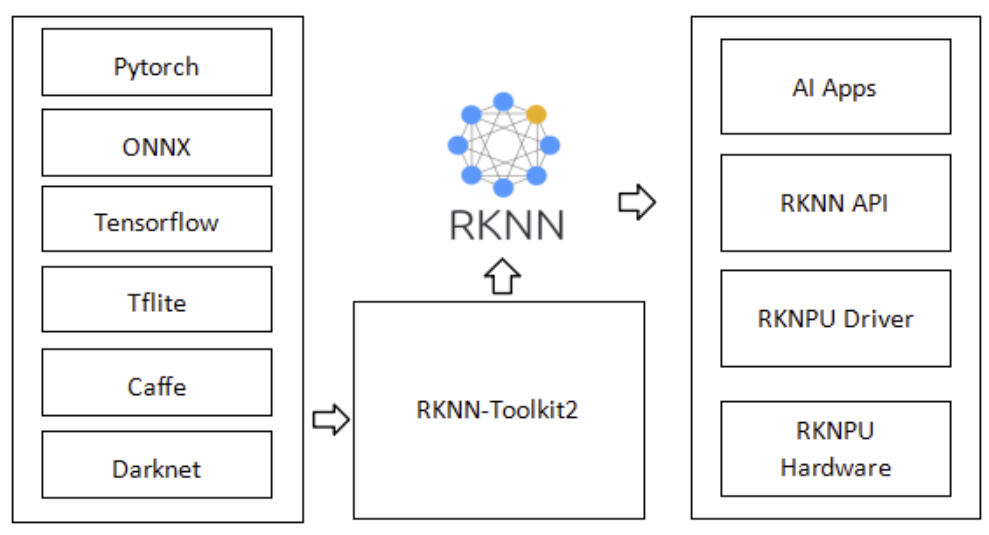 为了使用 RKNPU,用户需先在电脑上运行 RKNN-Toolkit2,将训练好的模型转换成 RKNN 格式,然后在开发板上通过 RKNN C API 或 Python API 进行推理。
为了使用 RKNPU,用户需先在电脑上运行 RKNN-Toolkit2,将训练好的模型转换成 RKNN 格式,然后在开发板上通过 RKNN C API 或 Python API 进行推理。
RKNN-Toolkit2:一个软件开发套件,用于在 PC 和 Rockchip NPU 平台上完成模型转换、推理及性能评估。
RKNN-Toolkit-Lite2:提供面向 Rockchip NPU 平台的 Python 编程接口,帮助用户部署 RKNN 模型并加速 AI 应用落地。
RKNN Runtime:提供面向 Rockchip NPU 平台的 C/C++ 编程接口,帮助用户部署 RKNN 模型并加速 AI 应用落地。
RKNPU 内核驱动:负责与 NPU 硬件交互,已开源,可在 Rockchip 内核代码中找到。
2.获取RKNN仓库
新建一个名称为 Projects 的文件夹,并将 RKNN-Toolkit2 和 RKNN Model Zoo 仓库存放至该目录下:
# 新建 Projects 文件夹
mkdir Projects
cd Projects
# 下载 RKNN-Toolkit2 仓库
git clone -b v2.3.2 https://github.com/airockchip/rknn-toolkit2.git
# 下载 RKNN Model Zoo 仓库
git clone -b v2.3.2 https://github.com/airockchip/rknn_model_zoo.git.
如果无法通过git获取可访问下面的链接下载:
- rknn-toolkit2:rknn-toolkit2
- rknn_model_zoo:rknn_model_zoo
3.安装模型转换环境
如果您有x86 PC可安装RKNN-Toolkit2,后续可用于模型训练和转换,只需要将安装的程序和库切换为x86版本即可!
由于x86 PC版本众多,无法逐一做演示,统一以板端安装RKNN-Toolkit2演示模型转换。
3.1 安装Conada
1.获取conda安装脚本
wget -c https://repo.anaconda.com/archive/Anaconda3-2025.06-1-Linux-aarch64.sh
如果无法通过wget获取可通过这里下载:Anaconda3-2025.06-1-Linux-aarch64.sh
2.启动安装脚本
bash Anaconda3-2025.06-1-Linux-aarch64.sh
- 按下回车确认安装:
Please, press ENTER to continue
>>>
- 输入
yes:
Do you accept the license terms? [yes|no]
>>> yes
- 按下回车确认安装路径:
Anaconda3 will now be installed into this location:
/home/baiwen/anaconda3
- Press ENTER to confirm the location
- Press CTRL-C to abort the installation
- Or specify a different location below
[/home/baiwen/anaconda3] >>>
- 等待安装,安装成功后将anaconda添加到PATH环境变量中
You can undo this by running `conda init --reverse $SHELL`? [yes|no]
[no] >>> yes
- 安装成功后会看到如下信息:
Thank you for installing Anaconda3!
- 激活一下环境
source ~/.bashrc
![]()
激活成功后可以看到终端前面有(base)。
3.2 创建RKNN环境
1.在命令行终端
conda create -n rknn-toolkit2 python=3.8
2.激活rknn-toolkit2环境
conda activate rknn-toolkit2
3.检查python环境
python --version
| 常用命令 | 描述 |
|---|---|
| conda activate env-name | 激活环境 |
| conda deactivate | 退出环境 |
| conda env list | 列出所有环境 |
| conda env remove -n env-name | 删除环境 |
| conda list env-name | 查看包列表 |
3.3 安装RKNN-Toolkit2
1.激活rknn-toolkit2环境,进入RKNN-Toolkit2仓库目录
cd ~/Projects/rknn-toolkit2/rknn-toolkit2/packages/arm64/
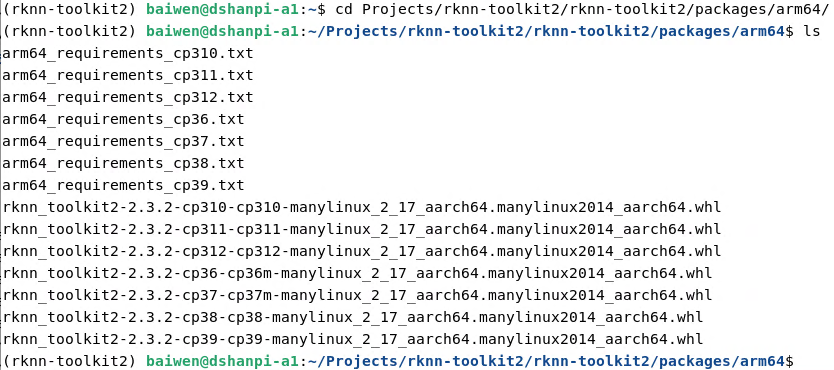
2.根据架构平台和 Python 版本安装依赖
#安装编译依赖
conda install compilers cmake
#安装RKNN依赖
pip install -r arm64_requirements_cp38.txt
如果是国内用户可使用国内源:pip install -r arm64_requirements_cp38.txt -i https://pypi.tuna.tsinghua.edu.cn/simple
3.安装rknn_toolkit2
pip install ./rknn_toolkit2-2.3.2-cp38-cp38-manylinux_2_17_aarch64.manylinux2014_aarch64.whl
4.验证安装情况
# 进入 Python 交互模式
python3
# 导入 RKNN 类
from rknn.api import RKNN
若没有报错,则代表 RKNN-Toolkit2 环境安装成功。
4.安装模型推理环境
注意:端侧推理环境可安装在开发板的本地环境!
4.1 安装RKNN Toolkit Lite2
1.进入RKNN Toolkit Lite2目录
cd ~/Projects/rknn-toolkit2/rknn-toolkit-lite2/packages
2.安装RKNN Toolkit Lite2依赖
- conda创建的python3.8可执行如下命令,安装python3.8的安装包:
pip install ./rknn_toolkit_lite2-2.3.2-cp38-cp38-manylinux_2_17_aarch64.manylinux2014_aarch64.whl
- 本地的python版本为3.12,即本地需要安装python3.12的安装包:
pip install --break-system-packages ./rknn_toolkit_lite2-2.3.2-cp312-cp312-manylinux_2_17_aarch64.manylinux2014_aarch64.whl
- 如果环境是其他版本请安装其他python版本的安装包。
3.验证安装环境
# 进入 Python 交互模式
python3
# 导入 RKNN 类
>>> from rknnlite.api import RKNNLite as RKNN
4.2 安装NPU Runtime库
1.进入Runtime库目录
cd ~/Projects/rknn-toolkit2/rknpu2/runtime/Linux
2.拷贝Runtime库至系统库
sudo cp librknn_api/aarch64/librknnrt.so /usr/lib/
sudo cp rknn_server/aarch64/usr/bin/* /usr/bin/
sudo mkdir -p /usr/lib64/
sudo cp /usr/lib/librknnrt.so /usr/lib64/
3.增加可执行程序
sudo chmod +x /usr/bin/rknn_server
sudo chmod +x /usr/bin/start_rknn.sh
sudo chmod +x /usr/bin/restart_rknn.sh
4.重启 rknn_server 服务
restart_rknn.sh
4.测试模型转换
注意:进行模型转换需要进入RKNN模型转换环境下!
1.激活rknn-toolkit2环境,进入模型仓库路径,这里以yolov8为例:
cd ~/Projects/rknn_model_zoo/examples/yolov8
2.获取模型
cd model
chmod +x download_model.sh
./download_model.sh
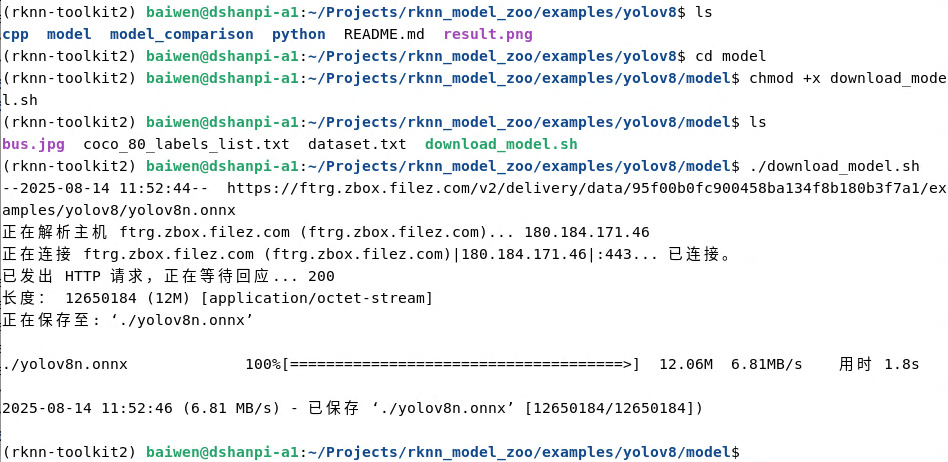
下载完成后可以在当前目录下看到yolov8n.onnx文件。
3.执行模型转换程序
#进入程序目录
cd ../python/
#执行程序
python3 convert.py ../model/yolov8n.onnx rk3576
模型转换完成后可以,在../model/目录下看到yolov8.rknn文件
5.测试模型推理
模型推理需要在开发板侧进行操作!
1.进入模型仓库路径,这里以yolov8为例:
cd ~/Projects/rknn_model_zoo/examples/yolov8
2.进入程序目录:
cd python/
3.运行模型推理代码:
python3 yolov8.py --target rk3576 --model_path ../model/yolov8.rknn --img_show
运行效果:
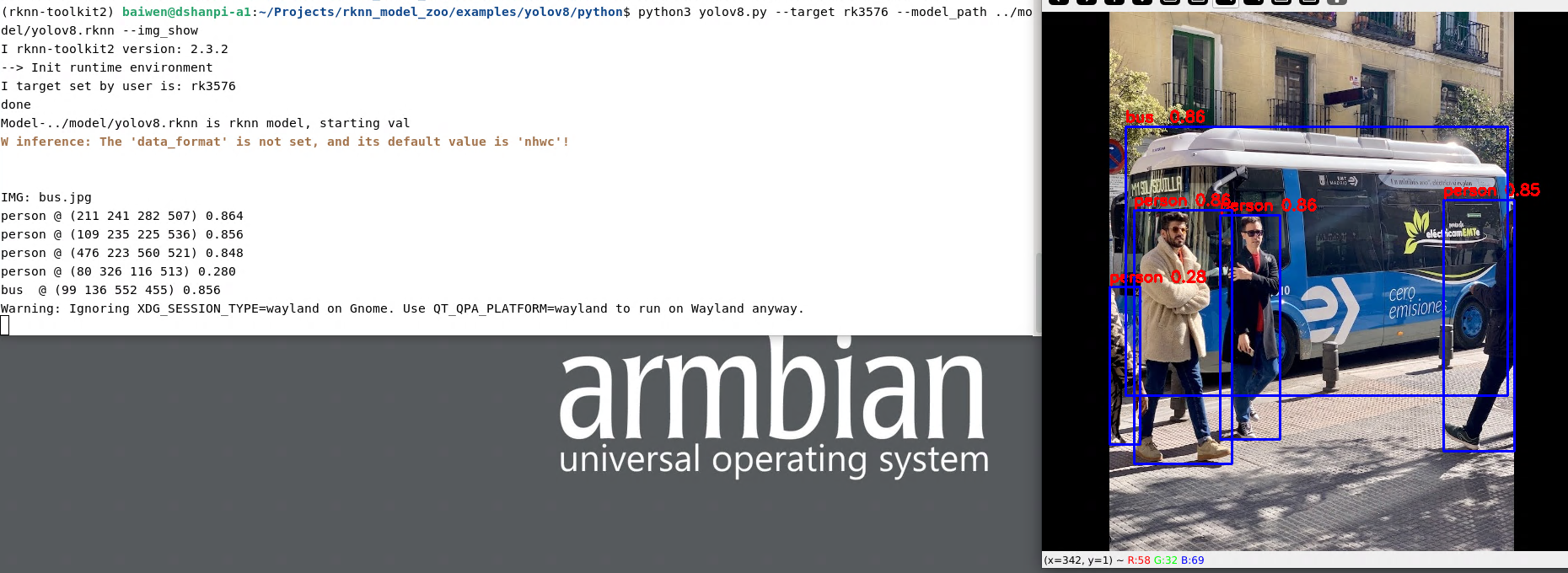
FAQ
1.在端侧运行推理时,报错:No module named 'rknn'
解决方案:修改rknn_model_zoo/py_utils/rknn_executor.py文件,将原来的
from rknn.api import RKNN
修改为:
from rknnlite.api import RKNNLite as RKNN
2.运行推理时,报错:Unsupported run platform: Linux aarch64
解决方案:修改rknn_model_zoo/py_utils/rknn_executor.py文件,将原来的
print('--> Init runtime environment')
if target==None:
ret = rknn.init_runtime()
else:
ret = rknn.init_runtime(target=target, device_id=device_id)
#if ret != 0:
print('Init runtime environment failed')
exit(ret)
print('done')
修改为:
print('--> Init runtime environment')
ret = rknn.init_runtime()
print('done')